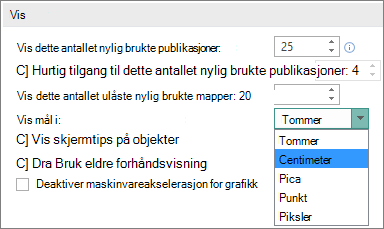Sidestørrelse refererer til området i publikasjonen. Papir- eller arkstørrelse er størrelsen på papiret som brukes til utskrift.
Papirretning refererer til oppsettet stående (loddrett) eller liggende (vannrett). Hvis du vil ha mer informasjon om hvordan du endrer retningen, kan du se Endre retningen på sideinndelingen.
I denne artikkelen
Om sidestørrelse, papirstørrelse og liggende/stående papirretning
Alle publikasjonsoppsett du velger Publisher inneholder sidestørrelsen og -retningen som brukes oftest for den bestemte typen publikasjon. Du kan endre sidestørrelsen og -retningen og forhåndsvise endringene i Utskriftsformat-gruppen på fanen Sideutforming. Du kan endre papirstørrelsen og -retningen og forhåndsvise endringene og forholdet mellom sidestørrelsen og papirstørrelsen i Skriv ut-fanen i Backstage-visningen. Hvis du vil ha mer informasjon om Skriv ut-fanen, kan du se: Skriv ut.
Ved å angi størrelsen eller retningen på siden og papir separat, kan du kontrollere hvor siden er plassert på papiret og unngå feiljusterte utskrifter. Du kan også lage en utfallende side utenfor kanten på siden ved å skrive ut på papir som er større enn publikasjonen og trimme den ned til den ferdige størrelsen, og du kan skrive ut flere sider på ett enkelt ark.
Sidestørrelse, papirstørrelse eller papirretning på individuelle sider
Du kan ikke endre sidestørrelse, papirstørrelse eller papirretning for individuelle sider i en publikasjon med flere sider. Hvis du vil lage en publikasjon med flere sider som inneholder ulike enkeltsider, må du opprette separate publikasjoner for hver ulike papirstørrelse, sidestørrelse eller papirretning, og deretter sette sammen den utskrevne publikasjonen for hånd.
Endre sidestørrelse
Denne fremgangsmåten angir størrelsen på publikasjonen. Du kan for eksempel bruke denne metoden til å velge størrelsen på den utskrevne publikasjonen for å skrive ut en plakat som måler 22 ganger 34 tommer når den skrives ut, uavhengig av om skriveren kan håndtere ett stort ark eller om du vil skrive ut plakaten som en rekke overlappende papirark (kalt fliser).
Obs!: Du kan lage publikasjoner så store som 6 m x 6 m.
Velge en sidestørrelse
-
Velg kategorien Sideutforming.
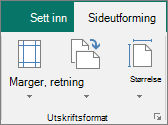
-
Klikk Størrelse i Utskriftsformat-gruppen, og klikk ikonet som representerer sidestørrelsen du vil bruke. Klikk for eksempel Letter (Stående) 8,5 x 11". Hvis du ikke ser størrelsen du vil bruke, kan du klikke Flere forhåndsinnstilte sidestørrelser eller Opprett ny sidestørrelse for å opprette en egendefinert sidestørrelse. Hvis du vil ha mer informasjon om hvordan du oppretter nye egendefinerte sidestørrelser, kan du se: Dialogboksen Egendefinert sidestørrelse.
Opprette en egendefinert sidestørrelse
-
Velg kategorien Sideutforming.
-
Velg Størrelse i Utskriftsformat-gruppen, og velg deretter Opprett ny sidestørrelse. Angi breddenog høyden du vil bruke, under Side.
Endre papirstørrelse
Skriveren du bruker, bestemmer hvilke papirstørrelser du kan skrive ut på. Hvis du vil kontrollere hvilke papirformater skriveren kan skrive ut på, kan du se i håndboken for skriveren eller vise papirstørrelsene som er angitt for skriveren for øyeblikket, i dialogboksen Skriveroppsett.
Hvis du vil skrive ut publikasjonen på papirark som samsvarer med sidestørrelsen i publikasjonen, må du passe på at sidestørrelsen og papirstørrelsen er like. Hvis du vil skrive ut publikasjonen på en annen papirstørrelse, for eksempel for å opprette en utfallende side eller skrive ut flere sider på ett ark, endrer du bare papirstørrelsen.
-
Klikk Utskriftsformat påFil-menyen.
-
Velg papirstørrelsen du ønsker fra Størrelse-listen underPapir i dialogboksen Utskriftsoppsett.
Endre retningen på siden
Du kan endre retningen på siden til og fra Stående og Liggende.
-
Velg kategorien Sideutforming.
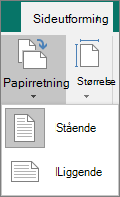
-
Velg rullegardinmenyen Retning i Utskriftsformat-gruppen, og velg enten Stående eller Liggende.
Endre linjalmålene
Trenger du å måle dokumentet i centimeter, ikke tommer? Du kan endre linjalen til centimeter, picas, punkter eller piksler, sammen med tommer.
Klikk Fil > Alternativer > Avansert, og rull til Vis-innstillingene. Se etter Vis mål i enheter av,og endre enhetene.